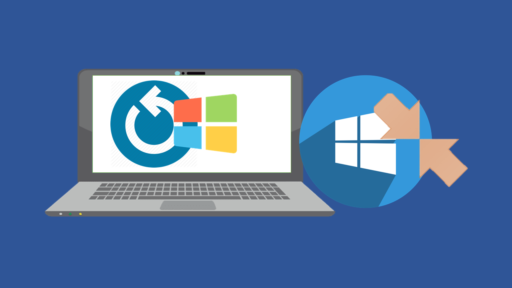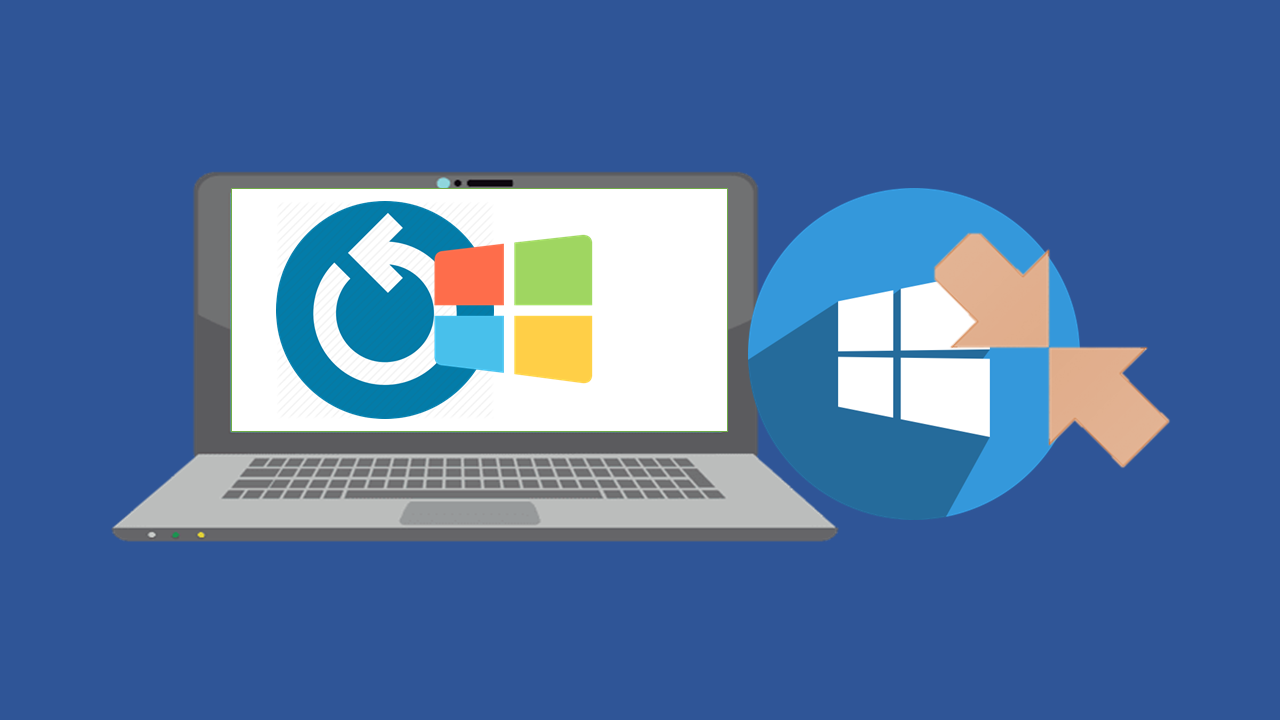Siapa yang tidak kenal sistem operasi windows? Windows adalah salah satu sistem informasi komputer yang paling banyak digunakan saat ini dibawah perusahaan Micrososft. Karena itulah Windows tidak asing lagi bagi kita.
Rata rata komputer yang beredar saat ini menggunakan sistem operasi windows. Yuk simak apa saja langkah untuk menonaktifkan windows update di artikel ini.
Hingga kini windows telah sampai pada versi Windows 10. Dikabarkan windows 10 merupakan seri terakhir windows dan selanjutnya akan terus memperbarui Windows 10. Update windows ditujukan untuk meningkatkan kinerja dan emperbaiki kesalahan dan celah yang ada pada windows.
Sebelum kita membahas cara menonaktifkan update pada windows 10, kita pelajari dulu alasan kenapa harus menonaktifkan updatenya. Seperti yang kita ketahui untuk melakukan update windows harus terkoneksi dengan jaringan internet.
Selain itu tentu membutuhkan memori yang lebih untuk menyimpan data update. Lebih jelasnya simak penjelasan berikut.
Alasan menonaktifkan Windows Update
Sebelumnya sudah kita bahas bahwa untuk melakukan update, windows harus terhubung dengan jaringan.
Nah, bagi Anda yang hanya mengandalkan modem dan hostpot HP tentu tidak ingin windows mengambil data paket anda, karena data yang dibutuhkan untuk memperbarui windows lumayan besar.
1. Menghemat data internet
Windows membutuhkan data besar untuk mendownload semua file update.
Bagi anda yang menggunakan modem dan hostpot portabel atau paket data tidak ingin paket Anda cepat habis sehingga perlu menonaktifkan windows update demi memperhemat data internet.
2. Mengemat RAM
Bagi anda yang memiliki RAM pas pasan pasti mengalami komputer Anda yang sangat berat jika mengaktifkan fitur windows update.
Windows update biasanya berjalan secara otomatis di latar belakang dan menggunakan RAM komputer anda yang mengakibatkan performa menurun bahkan banyak aplikasi yang not responding ketika dijalankan.
3. Menghemat penyimpanan disk
Menonaktifkan windows update juga bisa mengemat memori penyimpanan pada komputer. File windows update akan disimpan sementara ke memroi komputer sebelum diinstall.
Tentu bagi anda yang punya penyimpanan pas pasan merasa was was jika memori Anda penuh.
Memori yang penuh juga sangat mempengaruhi kinerja sistem, karena windows update akan menggunakan disk sehingga mengakibatkan disk menjadi 100% yang mengakibatkan laptop lamabat.
4. Menghindari celah
Dengan menonaktifkan windows update ternyata bisa menghindari kita dari bugs yang mungkin ada pada versi terbaru.
Menurut laporan pengguna windows 10 pada updaten tahun 2018, versi 1809 memiliki beberapa bug dibanding versi terdahulunya 1803 yang lebih stabil.
Tentu saja tidak sepenunya, karena itu hanya terjadi pada bebrapa device saja.
Sekarang kita sudah tahu alasan kenapa kita perlu menonaktifkan fitur windows update.
Nah jika memang alasan itu ada pada anda maka silahkan saja matikan windows updatenya demi mempertahankan kinerja komputer tetap stabil.
Selanjutnya kita akan membahas bagimana cara menonaktifkan windows 10.
Langkah langkah menonaktifkan Windows Update
Dalam langkah langkah ini, ada dua jenis atau cara yang bisa dilakukan, pertama menjeda sementara windows update, dan kedua menonaktifkan paksa secara permanen windows update.
Langsung saja simak cara caranya berikut ini.
1. Menonaktifkan windows update sementara
Sesuai dengan judul, cara ini hanya menonaktifkan update windows sementara waktu saja.
Untuk windows 10 Home biasanya hanya bisa menjeda setiap seminggu sekali, sedangkan windows 10 Pro bisa diatur waktu sesuai keingnan.
Berikut ini step by stepnya.
1. Buka pengaturan windows 10 (Settings). Caranya adalah dengan mengklik menu start, lalu klik tombol gerigi, atau dengan mencari menu settings.
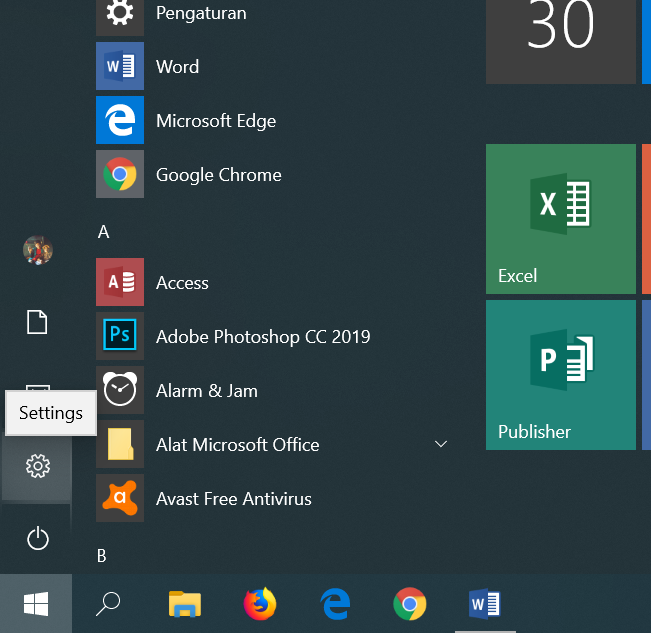
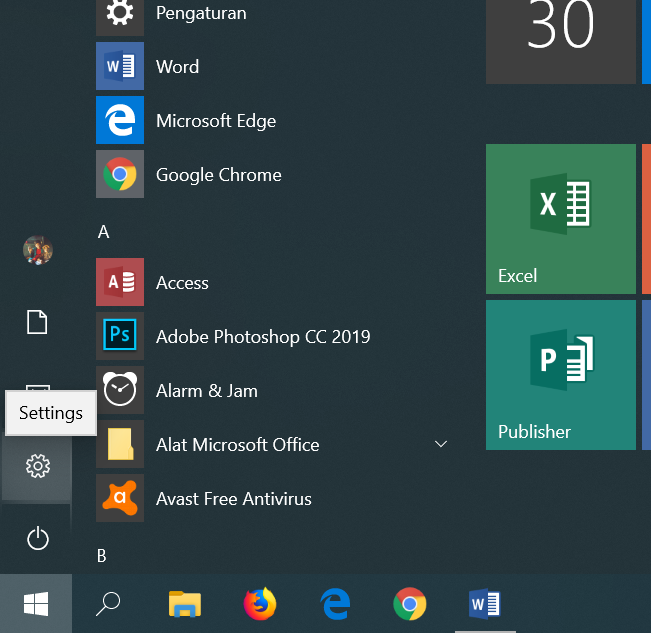
2. Masuklah ke menu pembaruan & keamanan (update & security), selanjutnya klik pause update for 7 days, untuk Windows 10 Pro bisa mengatur lama jeda waktunya.
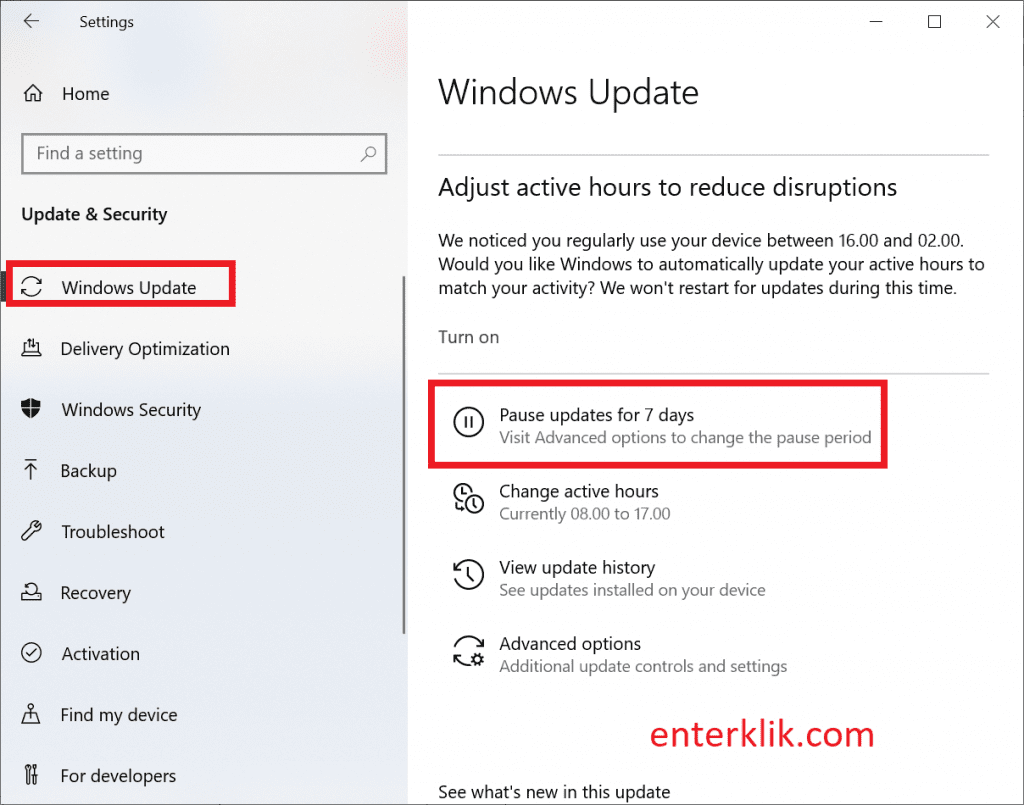
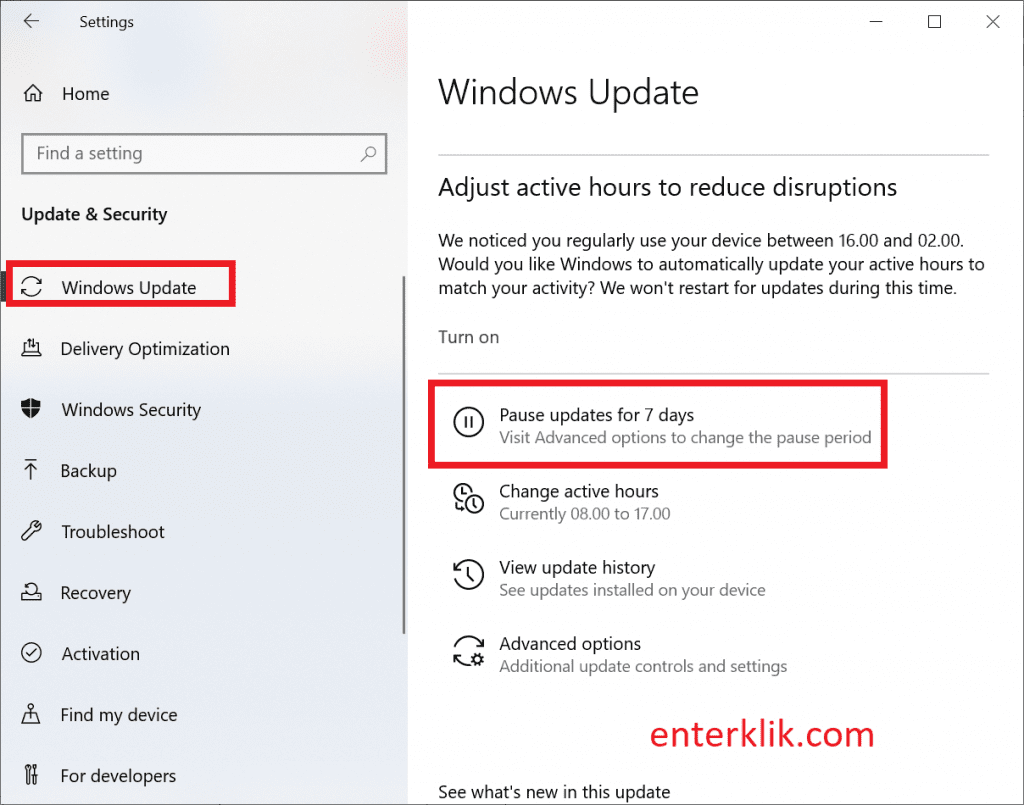
3. Sampai disini sudah selesai langkah langkah menonaktifkan sementara windows update.
2. Menonaktifkan Windows update permanen
Cara ini dilakukan untuk mematikan update windows 10 secara permanen sampai Anda mengaktifkannya kembali.
Cara ini lebih cocok dilakukan karena lebih mudah dan tidak was was jika sewaktu waktu update windows sementara habis.
Adapaun caranya adalah sebagai berikut.
1. Langkah pertama yang dapat Anda lakukan andah dengan membuka control panel windows anda. Selanjutnya masuk ke menu System and Security, lalu masuk lagi ke menu Administrative tools


2. Pada administrative tools, cari Service dan klik ganda untuk membukanya. Tunggu beberapa detik sampai jendela service terbuka.


3. Pada jendela service, Scrol ke bawah dan cari yang namanya Windows Update lalu klik dua kali untuk membukanya.


4. Pada Statup type ubah menjadi Disabled, lalu pada Service status running klik stop. Untuk menyimpan k;ik Aplly lalu OK. Selesai.
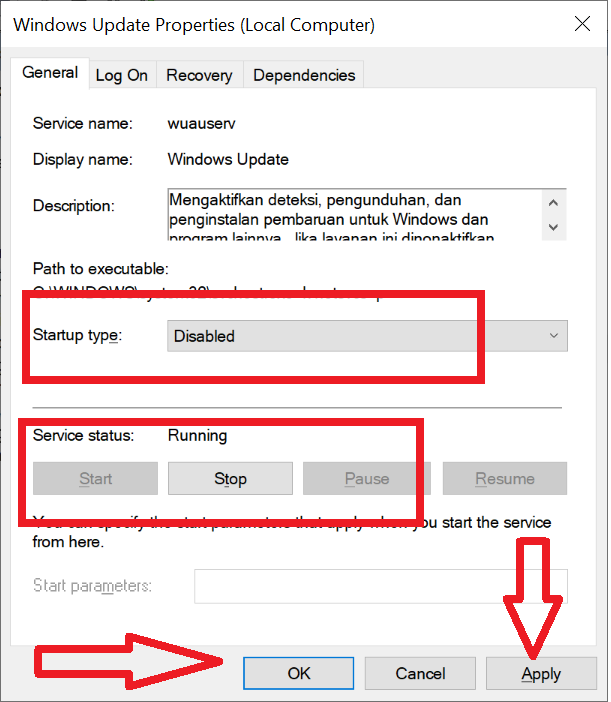
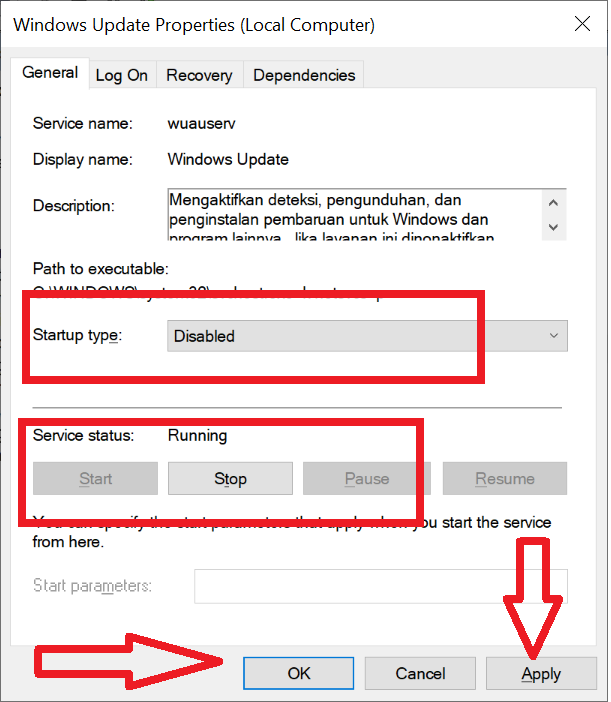
Sekarang laptop anda sudah berhasil menonaktifkan windows update secara permanen dan Anda tidak perlu lagi takut kehabisan paket data, kegabisa RAM dan memori.
Bagaimana jika Anda ingin mengaktifkan kembali windows update? Caranya cukup gamang, anda hanya perlu mengulang 4 langkah diatas, lalu mengganti Status type menjadi Manual (defaut) dan mengganti Service status menjadi start.
Kedua cara diatas sudah pernah admin lakukan sendiri, dan hasilnya berhasil. Jika Anda memang mengiktu stepnya dengan benar, maka hasilnya juga berhasil.
Jika mendapatkan kendala jangan lupa beritahukan di bagian komentar dan jangan lupa memberikan sarannya terhadap artikel ini.